Microsoft Teams peut parfois avoir du mal à afficher l'onglet Wiki. Par conséquent, vous ne pouvez pas accéder au contenu Wiki et collaborer avec votre équipe sur des tâches courantes. Lorsque ce problème se produit, l'application peut afficher le message d'erreur suivant: "Nous avons du mal à afficher le wiki en ce moment. " Si vous rencontrez le même problème, suivez les étapes de dépannage ci-dessous.
Comment résoudre les problèmes d'onglet Wiki dans Microsoft Teams
Remarques importantes
- Si vous essayez d'afficher l'onglet Wiki sur l'application mobile, gardez à l'esprit que vous ne verrez rien si la chaîne est privée.
- Deuxièmement, si votre compte Teams est géré par une organisation, contactez votre administrateur et vérifiez s'il a restreint les applications tierces dans Teams.
- Si vous obtenez le "Nous avons du mal à afficher le wiki en ce moment” lorsque vous essayez d'accéder aux notes de la réunion, gardez à l'esprit que:
- Seuls les utilisateurs qui font partie de la même organisation que l'organisateur de la réunion peuvent accéder aux notes.
- Si plus de 100 personnes assistent à la réunion, vous ne pourrez accéder à aucune note. Les notes de réunion ne sont disponibles que dans les réunions comptant jusqu'à 100 participants.
- Les participants qui reçoivent l'invitation à la réunion avant la création des notes peuvent y accéder librement. D'un autre côté, si vous recevez l'invitation après la création des notes, vous devez contacter l'organisateur et demander l'accès aux notes.
Mettre à jour l'application
Chaque fois que l'application Teams ne fonctionne pas correctement, vérifiez si une version plus récente est disponible. Le client de bureau installe généralement les dernières mises à jour en arrière-plan, mais il a parfois besoin d'un petit coup de pouce. Cliquez sur votre photo de profil et sélectionnez Vérifier les mises à jour. Actualisez l'application lorsque vous y êtes invité.

Alternativement, vous pouvez également forcer la mise à jour de l'application.
- Aller à https://whatpulse.org/app/microsoft-teams et recherchez la dernière version de Teams.
- Copiez ensuite le numéro de version de l'application et collez-le dans un nouveau fichier Bloc-notes.

- Copiez le lien de téléchargement des équipes https://statics.teams.cdn.office.net/production-windows-x64/AppVersionNumber/Teams_windows_x64.exe.
- Collez le lien de téléchargement dans un nouvel onglet du navigateur.
- Ensuite, vous devez remplacer AppVersionNumber à partir du lien de téléchargement avec le dernier numéro de version de l'application. Collez simplement le numéro de version de l'application à partir de votre fichier Bloc-notes.

- Appuyez sur Entrée et votre ordinateur devrait télécharger automatiquement la dernière version de l'application Teams.
Déconnectez-vous et reconnectez-vous
Si vous obtenez cette erreur sur le client de bureau, déconnectez-vous et lancez un nouvel onglet de navigateur en mode privé. Connectez-vous ensuite à votre compte Teams et vérifiez si vous pouvez accéder à l'onglet Wiki maintenant.
Supprimer l'onglet Wiki
Si le problème persiste, essayez de supprimer l'onglet Wiki. Déconnectez-vous de Teams et quittez complètement l'application. Redémarrez ensuite Teams, reconnectez-vous, ajoutez un nouvel onglet Wiki et vérifiez si l'application reprend vie.
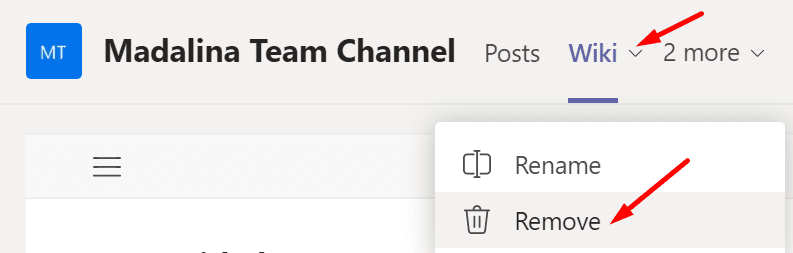
Utiliser OneNote
Si rien ne fonctionnait, vous pouvez passer à OneNote. Vous pouvez demander à l'un de vos collègues d'accéder à l'onglet Wiki pour copier le contenu dans OneNote. J'espère que vous pouvez maintenant accéder au contenu qui vous intéresse.
Conclusion
Si l'onglet Wiki ne s'affiche pas dans Teams, mettez à jour l'application, déconnectez-vous, redémarrez l'application et reconnectez-vous. Vous pouvez passer à OneNote si le problème persiste. Avez-vous trouvé d'autres solutions pour résoudre ce problème? Faites-nous savoir dans les commentaires ci-dessous.